ਵਿਸ਼ਾ - ਸੂਚੀ
ਲੇਖ ਦੱਸਦਾ ਹੈ ਕਿ ਆਉਟਲੁੱਕ ਵਿੱਚ ਹਾਈਪਰਲਿੰਕਸ ਕੰਮ ਕਿਉਂ ਨਹੀਂ ਕਰ ਰਹੇ ਹਨ ਅਤੇ ਸਮੱਸਿਆ ਨੂੰ ਹੱਲ ਕਰਨ ਲਈ ਕਈ ਹੱਲ ਪ੍ਰਦਾਨ ਕਰਦਾ ਹੈ। ਇਹ ਵਿਧੀਆਂ ਤੁਹਾਨੂੰ ਬਿਨਾਂ ਕਿਸੇ ਸਮੱਸਿਆ ਦੇ ਤੁਹਾਡੀਆਂ ਆਉਟਲੁੱਕ ਈਮੇਲਾਂ ਵਿੱਚ ਲਿੰਕ ਖੋਲ੍ਹਣ ਦੇਣਗੀਆਂ, ਭਾਵੇਂ ਤੁਸੀਂ ਕੋਈ ਵੀ ਸੰਸਕਰਣ ਵਰਤਦੇ ਹੋ - ਆਉਟਲੁੱਕ 365, 2021, 2019, 2016, 2013, 2010, ਅਤੇ ਹੇਠਲੇ।
ਜ਼ਰਾ ਕਲਪਨਾ ਕਰੋ। ਇਹ... ਤੁਸੀਂ ਹਮੇਸ਼ਾ ਆਉਟਲੁੱਕ ਵਿੱਚ ਲਿੰਕ ਖੋਲ੍ਹੇ ਹਨ, ਅਤੇ ਫਿਰ ਅਚਾਨਕ ਹਾਈਪਰਲਿੰਕਸ ਨੇ ਕੰਮ ਕਰਨਾ ਬੰਦ ਕਰ ਦਿੱਤਾ ਹੈ ਅਤੇ ਜਦੋਂ ਵੀ ਤੁਸੀਂ ਇੱਕ ਈਮੇਲ ਵਿੱਚ ਸ਼ਾਮਲ ਕੀਤੇ ਲਿੰਕ 'ਤੇ ਕਲਿੱਕ ਕਰਦੇ ਹੋ, ਤਾਂ ਤੁਹਾਨੂੰ ਗਲਤੀ ਮਿਲਦੀ ਹੈ। Outlook 2010 ਅਤੇ Outlook 2007 ਵਿੱਚ, ਗਲਤੀ ਸੁਨੇਹਾ ਇਸ ਤਰ੍ਹਾਂ ਹੈ:
ਇਸ ਕੰਪਿਊਟਰ ਉੱਤੇ ਪਾਬੰਦੀਆਂ ਦੇ ਕਾਰਨ ਇਹ ਕਾਰਵਾਈ ਰੱਦ ਕਰ ਦਿੱਤੀ ਗਈ ਹੈ। ਕਿਰਪਾ ਕਰਕੇ ਆਪਣੇ ਸਿਸਟਮ ਪ੍ਰਸ਼ਾਸਕ ਨਾਲ ਸੰਪਰਕ ਕਰੋ। 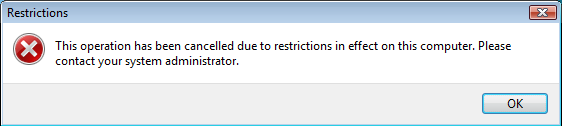
Outlook 2019 - Outlook 365 ਵਿੱਚ, ਸੁਨੇਹਾ ਵੱਖਰਾ ਹੈ ਹਾਲਾਂਕਿ ਇਸਦਾ ਅਰਥ ਪਹਿਲਾਂ ਵਾਂਗ ਅਸਪਸ਼ਟ ਅਤੇ ਅਸਪਸ਼ਟ ਹੈ:
ਤੁਹਾਡੀ ਸੰਸਥਾ ਦੀਆਂ ਨੀਤੀਆਂ ਸਾਨੂੰ ਤੁਹਾਡੇ ਲਈ ਇਸ ਕਾਰਵਾਈ ਨੂੰ ਪੂਰਾ ਕਰਨ ਤੋਂ ਰੋਕ ਰਹੀਆਂ ਹਨ। ਵਧੇਰੇ ਜਾਣਕਾਰੀ ਲਈ, ਕਿਰਪਾ ਕਰਕੇ ਆਪਣੇ ਹੈਲਪ ਡੈਸਕ ਨਾਲ ਸੰਪਰਕ ਕਰੋ। 
ਇੱਕ ਹੋਰ ਸੰਭਵ ਗਲਤੀ ਇਹ ਹੈ: ਆਮ ਅਸਫਲਤਾ। URL ਸੀ: //www.some-url.com. ਸਿਸਟਮ ਨਿਰਧਾਰਤ ਫਾਈਲ ਨੂੰ ਨਹੀਂ ਲੱਭ ਸਕਦਾ।
ਜੇਕਰ ਇਹ ਉਹ ਸਮੱਸਿਆ ਹੈ ਜਿਸ ਵਿੱਚ ਤੁਸੀਂ ਚੱਲ ਰਹੇ ਹੋ, ਤਾਂ ਇਹ ਲੇਖ ਤੁਹਾਨੂੰ ਇਸ ਮੁੱਦੇ ਨੂੰ ਜਲਦੀ ਹੱਲ ਕਰਨ ਵਿੱਚ ਮਦਦ ਕਰੇਗਾ। ਤੁਸੀਂ ਇਹ ਵੀ ਸਿੱਖੋਗੇ ਕਿ ਹਾਈਪਰਲਿੰਕਸ ਤੁਹਾਡੇ ਆਉਟਲੁੱਕ ਵਿੱਚ ਸਹੀ ਢੰਗ ਨਾਲ ਕੰਮ ਕਿਉਂ ਨਹੀਂ ਕਰਦੇ ਤਾਂ ਕਿ ਤੁਸੀਂ ਇੱਕੋ ਪੱਥਰ 'ਤੇ ਦੋ ਵਾਰ ਠੋਕਰ ਨਾ ਖਾਓ।
ਮੈਂ ਆਉਟਲੁੱਕ ਵਿੱਚ ਲਿੰਕ ਕਿਉਂ ਨਹੀਂ ਖੋਲ੍ਹ ਸਕਦਾ/ਸਕਦੀ ਹਾਂ।ਅਜੇ ਵੀ ਕੰਮ ਨਹੀਂ ਕਰ ਰਹੇ ਹਨ, ਸਾਨੂੰ ਟਿੱਪਣੀਆਂ ਵਿੱਚ ਇੱਕ ਲਾਈਨ ਸੁੱਟੋ ਅਤੇ ਅਸੀਂ ਕਾਰਨ ਦਾ ਪਤਾ ਲਗਾਉਣ ਦੀ ਕੋਸ਼ਿਸ਼ ਕਰਾਂਗੇ ਅਤੇ ਤੁਹਾਡੇ ਲਿੰਕਾਂ ਨੂੰ ਓਵੇਂ ਖੋਲ੍ਹਾਂਗੇ ਜਿਵੇਂ ਕਿ ਉਹਨਾਂ ਨੂੰ ਚਾਹੀਦਾ ਹੈ। ਪੜ੍ਹਨ ਲਈ ਤੁਹਾਡਾ ਧੰਨਵਾਦ!
ਹੁਣ ਹੋਰ?ਆਉਟਲੁੱਕ ਵਿੱਚ ਹਾਈਪਰਲਿੰਕਸ ਕੰਮ ਨਾ ਕਰਨ ਦਾ ਮੁੱਖ ਕਾਰਨ ਤੁਹਾਡੇ ਓਪਰੇਟਿੰਗ ਸਿਸਟਮ ਵਿੱਚ ਡਿਫੌਲਟ ਇੰਟਰਨੈਟ ਬ੍ਰਾਊਜ਼ਰ ਰਜਿਸਟਰਡ (ਸਹੀ ਢੰਗ ਨਾਲ) ਨਹੀਂ ਹੈ। ਆਮ ਤੌਰ 'ਤੇ, ਇਹ ਸਮੱਸਿਆ ਗੂਗਲ ਕਰੋਮ ਨੂੰ ਅਣਇੰਸਟੌਲ ਕਰਨ ਜਾਂ ਇੰਟਰਨੈੱਟ ਐਕਸਪਲੋਰਰ ਤੋਂ ਕ੍ਰੋਮ ਜਾਂ ਫਾਇਰਫਾਕਸ ਵਿੱਚ ਡਿਫੌਲਟ ਬ੍ਰਾਊਜ਼ਰ ਨੂੰ ਬਦਲਣ ਤੋਂ ਬਾਅਦ ਆਉਂਦੀ ਹੈ।
ਤੁਹਾਨੂੰ ਧਿਆਨ ਵਿੱਚ ਰੱਖੋ, ਡਿਫੌਲਟ ਬ੍ਰਾਊਜ਼ਰ ਨੂੰ ਕਿਸੇ ਗਲਤ ਵਿਵਹਾਰ ਵਾਲੇ ਐਡ-ਇਨ ਦੁਆਰਾ ਤੁਹਾਡੇ ਨੋਟਿਸ ਦੇ ਬਿਨਾਂ ਵੀ ਬਦਲਿਆ ਜਾ ਸਕਦਾ ਹੈ। ਐਪਲੀਕੇਸ਼ਨ ਜੋ ਕ੍ਰੋਮ / ਫਾਇਰਫਾਕਸ ਨੂੰ ਆਪਣੀਆਂ ਫਾਈਲਾਂ ਦੇ ਨਾਲ ਸਥਾਪਿਤ ਕਰਦੀ ਹੈ ਅਤੇ ਇਸਨੂੰ ਡਿਫੌਲਟ ਇੰਟਰਨੈਟ ਬ੍ਰਾਊਜ਼ਰ ਬਣਾਉਂਦੀ ਹੈ ਜਦੋਂ ਤੱਕ ਤੁਸੀਂ ਸੰਬੰਧਿਤ ਚੈਕਬਾਕਸ ਤੋਂ ਟਿੱਕ ਨਹੀਂ ਹਟਾਉਂਦੇ। ਅਤੇ ਕੁਦਰਤੀ ਤੌਰ 'ਤੇ, ਉਹ ਵਿਕਲਪ ਬਹੁਤ ਧਿਆਨ ਦੇਣ ਯੋਗ ਨਹੀਂ ਹੈ, ਇਸਲਈ ਕੋਈ ਵੀ ਇਸਨੂੰ ਇੰਸਟਾਲੇਸ਼ਨ ਦੌਰਾਨ ਆਸਾਨੀ ਨਾਲ ਨਜ਼ਰਅੰਦਾਜ਼ ਕਰ ਸਕਦਾ ਹੈ। ਅਜਿਹੇ ਪ੍ਰੋਗਰਾਮਾਂ ਦੀ ਇੱਕ ਸਪੱਸ਼ਟ ਉਦਾਹਰਨ ਅਡੋਬ ਫਲੈਸ਼ ਪਲੇਅਰ ਹੈ ਜੋ ਪਹਿਲੀ ਸਥਾਪਨਾ ਅਤੇ ਅੱਪਡੇਟ ਦੋਵਾਂ ਦੌਰਾਨ ਕ੍ਰੋਮ ਨੂੰ ਸਥਾਪਿਤ ਕਰ ਸਕਦਾ ਹੈ, ਇਸਲਈ ਆਪਣੇ ਆਉਟਲੁੱਕ ਵਿੱਚ ਹਾਈਪਰਲਿੰਕਸ ਦੀ ਸਮੱਸਿਆ ਤੋਂ ਬਚਣ ਲਈ ਅਗਲੇ ਅੱਪਡੇਟ 'ਤੇ ਉਸ ਵਿਕਲਪ ਨੂੰ ਅਨਚੈਕ ਕਰਨਾ ਯਕੀਨੀ ਬਣਾਓ।
ਖੈਰ , ਇਹ ਸਭ ਤੋਂ ਆਮ ਕਾਰਨ ਹੈ, ਹਾਲਾਂਕਿ ਆਉਟਲੁੱਕ ਲਿੰਕ ਕੁਝ ਹੋਰ ਦ੍ਰਿਸ਼ਾਂ ਵਿੱਚ ਕੰਮ ਕਰਨਾ ਬੰਦ ਕਰ ਸਕਦੇ ਹਨ ਅਤੇ ਬਿਨਾਂ ਕਿਸੇ ਸਪੱਸ਼ਟ ਕਾਰਨ ਦੇ ਵੀ। ਠੀਕ ਹੈ, ਜਾਣੋ ਕਿ ਤੁਸੀਂ ਕਾਰਨ ਅਤੇ ਨਤੀਜਿਆਂ ਨੂੰ ਜਾਣਦੇ ਹੋ, ਆਓ ਦੇਖੀਏ ਕਿ ਤੁਸੀਂ ਸਮੱਸਿਆ ਨੂੰ ਕਿਵੇਂ ਹੱਲ ਕਰ ਸਕਦੇ ਹੋ।
ਆਉਟਲੁੱਕ ਵਿੱਚ ਕੰਮ ਨਾ ਕਰਨ ਵਾਲੇ ਹਾਈਪਰਲਿੰਕਸ ਨੂੰ ਕਿਵੇਂ ਠੀਕ ਕਰਨਾ ਹੈ
ਅਸੀਂ ਸਭ ਤੋਂ ਆਸਾਨ ਸਮੱਸਿਆ ਨਿਪਟਾਰਾ ਕਰਨ ਵਾਲੇ ਕਦਮਾਂ ਨਾਲ ਸ਼ੁਰੂ ਕਰਾਂਗੇ। ਘੱਟ ਤੋਂ ਘੱਟ ਸਮਾਂ ਅਤੇ ਜਤਨ ਲਓ, ਇਸ ਲਈ ਹੇਠਾਂ ਦਿੱਤੇ ਤਰੀਕਿਆਂ ਨੂੰ ਕ੍ਰਮ ਵਿੱਚ ਅਤੇ ਹਰ ਕੋਸ਼ਿਸ਼ ਕਰਨ ਤੋਂ ਬਾਅਦ ਪਾਲਣਾ ਕਰਨਾ ਸਮਝਦਾਰ ਹੈਹੱਲ ਚੈੱਕ ਕਰੋ ਕਿ ਕੀ ਤੁਸੀਂ ਆਉਟਲੁੱਕ ਵਿੱਚ ਲਿੰਕ ਦੁਬਾਰਾ ਖੋਲ੍ਹ ਸਕਦੇ ਹੋ. ਇਹ ਹੱਲ Microsoft Outlook 365 - 2010 ਦੇ ਸਾਰੇ ਸੰਸਕਰਣਾਂ ਲਈ ਕੰਮ ਕਰਦੇ ਹਨ।
Microsoft Fix it ਟੂਲ ਦੀ ਵਰਤੋਂ ਕਰੋ
ਸਾਡੇ ਲਈ ਖੁਸ਼ਕਿਸਮਤੀ ਨਾਲ, Microsoft ਲੋਕ "ਆਉਟਲੁੱਕ ਵਿੱਚ ਹਾਈਪਰਲਿੰਕਸ ਕੰਮ ਨਹੀਂ ਕਰ ਰਹੇ" ਮੁੱਦੇ ਤੋਂ ਜਾਣੂ ਹਨ ਅਤੇ ਉਹ ਪਹਿਲਾਂ ਹੀ ਇੱਕ ਫਿਕਸ ਕਰ ਚੁੱਕੇ ਹਨ। ਇਸ ਲਈ, ਸਭ ਤੋਂ ਪਹਿਲਾਂ ਤੁਹਾਨੂੰ ਕੋਸ਼ਿਸ਼ ਕਰਨੀ ਚਾਹੀਦੀ ਹੈ ਕਿ ਵਿੰਡੋਜ਼ ਦੇ ਆਪਣੇ ਸੰਸਕਰਣ ਲਈ Microsoft ਦੇ ਫਿਕਸ ਇਟ ਟੂਲ ਨੂੰ ਡਾਊਨਲੋਡ ਅਤੇ ਚਲਾਓ।
ਅਤੇ ਭਾਵੇਂ ਤੁਸੀਂ "ਮੈਂ ਇਸਨੂੰ ਖੁਦ ਬਣਾਵਾਂਗਾ!" ਵਿਅਕਤੀ ਦੀ ਕਿਸਮ, ਮੈਂ ਜ਼ੋਰਦਾਰ ਸਲਾਹ ਦੇਵਾਂਗਾ ਕਿ ਤੁਸੀਂ Microsoft ਨੂੰ ਇਸ ਵਿਸ਼ੇਸ਼ ਮਾਮਲੇ ਵਿੱਚ ਤੁਹਾਡੇ ਲਈ ਇਸਨੂੰ ਠੀਕ ਕਰਨ ਦਿਓ। ਪਹਿਲਾਂ, ਕਿਉਂਕਿ ਇਹ ਇੱਕ ਤੇਜ਼ ਤਰੀਕਾ ਹੈ, ਦੂਜਾ, ਕਿਉਂਕਿ ਇਹ ਵਧੇਰੇ ਸੁਰੱਖਿਅਤ ਹੈ ਅਤੇ ਤੀਜਾ, ਜੇਕਰ ਕੁਝ ਗਲਤ ਹੋ ਜਾਂਦਾ ਹੈ, ਤਾਂ ਤੁਸੀਂ ਯਕੀਨ ਨਾਲ ਜਾਣਦੇ ਹੋ ਕਿ ਕਿਸ ਨੂੰ ਦੋਸ਼ੀ ਠਹਿਰਾਉਣਾ ਹੈ : )
ਇਸ ਲਈ, ਇਸਨੂੰ ਇੱਕ ਸ਼ਾਟ ਦਿਓ ਅਤੇ ਜੇਕਰ ਠੀਕ ਹੋ ਗਿਆ ਹੈ ਤੁਹਾਡੇ ਲਈ, ਆਪਣੇ ਆਪ ਨੂੰ ਵਧਾਈ ਦਿਓ ਅਤੇ ਤੁਸੀਂ ਇਸ ਪੰਨੇ ਨੂੰ ਬੰਦ ਕਰ ਸਕਦੇ ਹੋ। ਜੇਕਰ ਤੁਸੀਂ ਅਜੇ ਵੀ ਆਉਟਲੁੱਕ ਵਿੱਚ ਲਿੰਕ ਖੋਲ੍ਹਣ ਵਿੱਚ ਅਸਮਰੱਥ ਹੋ, ਤਾਂ ਕਿਰਪਾ ਕਰਕੇ ਪੜ੍ਹਦੇ ਰਹੋ ਅਤੇ ਹੋਰ ਤਰੀਕਿਆਂ ਨੂੰ ਅਜ਼ਮਾਓ।
ਇੰਟਰਨੈੱਟ ਐਕਸਪਲੋਰਰ ਅਤੇ ਆਉਟਲੁੱਕ ਨੂੰ ਡਿਫੌਲਟ ਪ੍ਰੋਗਰਾਮਾਂ ਦੇ ਤੌਰ ਤੇ ਸੈਟ ਕਰੋ
- ਵਿੰਡੋਜ਼ 7 ਅਤੇ ਇਸ ਤੋਂ ਉੱਚੇ ਉੱਤੇ, ਤੁਸੀਂ ਕੰਟਰੋਲ ਪੈਨਲ > ਡਿਫਾਲਟ ਪ੍ਰੋਗਰਾਮ > 'ਤੇ ਜਾ ਕੇ ਡਿਫਾਲਟ ਪ੍ਰੋਗਰਾਮਾਂ ਨੂੰ ਸੈੱਟ ਕਰ ਸਕਦੇ ਹੋ। ਆਪਣੇ ਡਿਫਾਲਟ ਪ੍ਰੋਗਰਾਮ ਸੈੱਟ ਕਰੋ 'ਤੇ ਕਲਿੱਕ ਕਰੋ।
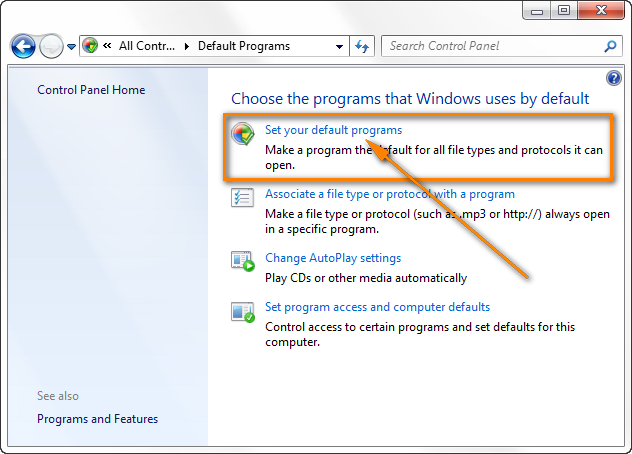 ਪ੍ਰੋਗਰਾਮ ਸੂਚੀ ਵਿੱਚ ਇੰਟਰਨੈੱਟ ਐਕਸਪਲੋਰਰ ਚੁਣੋ ਅਤੇ ਇਸ ਪ੍ਰੋਗਰਾਮ ਨੂੰ ਡਿਫੌਲਟ ਦੇ ਤੌਰ 'ਤੇ ਸੈੱਟ ਕਰੋ ਲਿੰਕ 'ਤੇ ਕਲਿੱਕ ਕਰੋ।
ਪ੍ਰੋਗਰਾਮ ਸੂਚੀ ਵਿੱਚ ਇੰਟਰਨੈੱਟ ਐਕਸਪਲੋਰਰ ਚੁਣੋ ਅਤੇ ਇਸ ਪ੍ਰੋਗਰਾਮ ਨੂੰ ਡਿਫੌਲਟ ਦੇ ਤੌਰ 'ਤੇ ਸੈੱਟ ਕਰੋ ਲਿੰਕ 'ਤੇ ਕਲਿੱਕ ਕਰੋ। 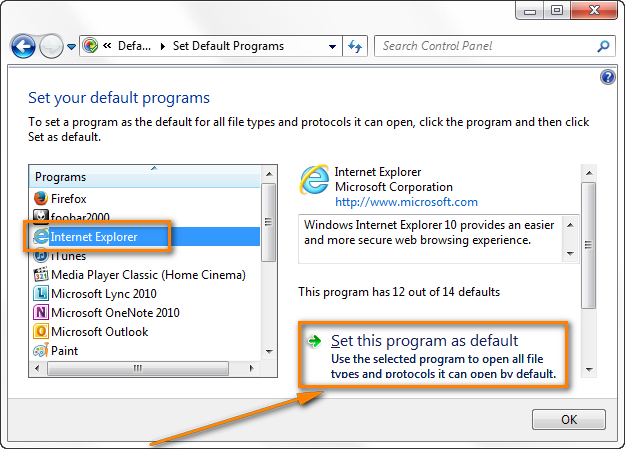 ਪ੍ਰੋਗਰਾਮ ਸੂਚੀ ਵਿੱਚ Microsoft Outlook ਲੱਭੋ ਅਤੇ ਇਸਨੂੰ ਡਿਫੌਲਟ ਵਜੋਂ ਵੀ ਸੈੱਟ ਕਰੋ।
ਪ੍ਰੋਗਰਾਮ ਸੂਚੀ ਵਿੱਚ Microsoft Outlook ਲੱਭੋ ਅਤੇ ਇਸਨੂੰ ਡਿਫੌਲਟ ਵਜੋਂ ਵੀ ਸੈੱਟ ਕਰੋ। Windows XP 'ਤੇ, ਤੁਸੀਂ ਕਰ ਸਕਦੇ ਹੋ ਕੰਟਰੋਲ ਪੈਨਲ > 'ਤੇ ਜਾ ਕੇ ਵੀ ਅਜਿਹਾ ਕਰੋ ਪ੍ਰੋਗਰਾਮ ਸ਼ਾਮਲ ਕਰੋ ਅਤੇ ਹਟਾਓ > ਡਿਫਾਲਟ ਪ੍ਰੋਗਰਾਮ > ਆਪਣੇ ਡਿਫਾਲਟ ਪ੍ਰੋਗਰਾਮਾਂ ਨੂੰ ਸੈਟ ਕਰੋ ।
" ਆਪਣੇ ਡਿਫਾਲਟ ਪ੍ਰੋਗਰਾਮਾਂ ਨੂੰ ਸੈਟ ਕਰੋ " ਡਾਇਲਾਗ ਨੂੰ ਐਕਸੈਸ ਕਰਨ ਦਾ ਇੱਕ ਵਿਕਲਪਿਕ ਤਰੀਕਾ ਇੰਟਰਨੈੱਟ ਐਕਸਪਲੋਰਰ ਦੇ ਟੂਲਸ ਆਈਕਨ > 'ਤੇ ਕਲਿੱਕ ਕਰਨਾ ਹੈ। ਇੰਟਰਨੈੱਟ ਵਿਕਲਪ > ਪ੍ਰੋਗਰਾਮ ਟੈਬ > ਪ੍ਰੋਗਰਾਮ ਸੈੱਟ ਕਰੋ।
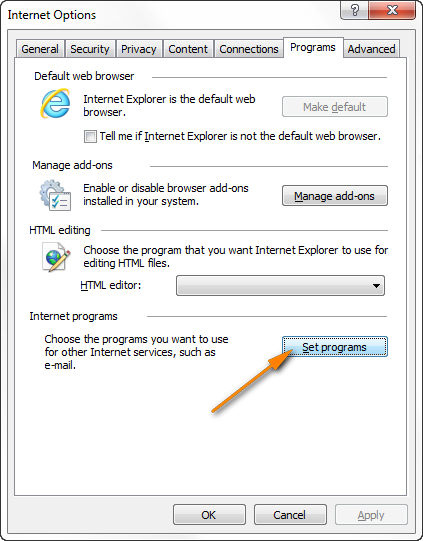
ਆਉਟਲੁੱਕ ਨੂੰ ਰੀਸਟਾਰਟ ਕਰੋ ਅਤੇ ਜਾਂਚ ਕਰੋ ਕਿ ਹਾਈਪਰਲਿੰਕਸ ਕੰਮ ਕਰ ਰਹੇ ਹਨ ਜਾਂ ਨਹੀਂ। ਜੇਕਰ ਉਹ ਦੁਬਾਰਾ ਖੋਲ੍ਹਣ ਵਿੱਚ ਅਸਫਲ ਰਹਿੰਦੇ ਹਨ, ਤਾਂ ਅਗਲੀ ਵਿਧੀ 'ਤੇ ਅੱਗੇ ਵਧੋ।
Chrome ਜਾਂ Firefox ਨੂੰ ਮੁੜ-ਸਥਾਪਤ ਕਰੋ
ਜੇਕਰ ਤੁਸੀਂ Google Chrome (ਜਾਂ Firefox) ਨੂੰ ਅਣਇੰਸਟੌਲ ਕਰਨ ਤੋਂ ਬਾਅਦ ਤੁਹਾਡੇ Outlook ਵਿੱਚ ਕੰਮ ਕਰਨਾ ਬੰਦ ਕਰ ਦਿੱਤਾ ਹੈ। ਇਹ ਤੁਹਾਡੇ ਡਿਫਾਲਟ ਬ੍ਰਾਊਜ਼ਰ ਦੇ ਤੌਰ 'ਤੇ ਸੈੱਟ ਕੀਤਾ ਗਿਆ ਸੀ , ਸਮੱਸਿਆ ਨੂੰ ਰੋਕਣ ਲਈ ਕਿਸੇ ਹੋਰ ਬ੍ਰਾਊਜ਼ਰ ਨੂੰ ਅਣਇੰਸਟੌਲ ਕਰਨ ਤੋਂ ਪਹਿਲਾਂ IE ਨੂੰ ਡਿਫੌਲਟ ਦੇ ਤੌਰ 'ਤੇ ਸੈੱਟ ਕਰਨ ਦੀ ਕੋਸ਼ਿਸ਼ ਕਰੋ। ਇਹ ਹੈ ਜੋ ਤੁਸੀਂ ਕਰਦੇ ਹੋ:
- Chrome ਜਾਂ Firefox ਨੂੰ ਮੁੜ ਸਥਾਪਿਤ ਕਰੋ, ਜੋ ਵੀ ਪਹਿਲਾਂ ਤੁਹਾਡੇ ਡਿਫੌਲਟ ਬ੍ਰਾਊਜ਼ਰ ਵਜੋਂ ਸੈੱਟ ਕੀਤਾ ਗਿਆ ਸੀ। ਵਿਸਤ੍ਰਿਤ ਨਿਰਦੇਸ਼ਾਂ ਦੇ ਨਾਲ ਡਾਊਨਲੋਡ ਲਿੰਕ ਇੱਥੇ ਉਪਲਬਧ ਹਨ:
- ਗੂਗਲ ਕਰੋਮ ਡਾਊਨਲੋਡ ਕਰੋ
- ਫਾਇਰਫਾਕਸ ਡਾਊਨਲੋਡ ਕਰੋ
- ਕ੍ਰੋਮ / ਫਾਇਰਫਾਕਸ ਨੂੰ ਡਿਫੌਲਟ ਬ੍ਰਾਊਜ਼ਰ ਦੇ ਤੌਰ 'ਤੇ ਸੈੱਟ ਕਰੋ।
- ਜਾਂਚ ਕਰੋ ਕਿ ਕੀ ਹਾਈਪਰਲਿੰਕਸ ਤੁਹਾਡੇ ਆਉਟਲੁੱਕ ਵਿੱਚ ਕੰਮ ਕਰਦੇ ਹਨ।
- ਜੇਕਰ ਤੁਸੀਂ ਹੁਣੇ ਆਉਟਲੁੱਕ ਲਿੰਕ ਖੋਲ੍ਹ ਸਕਦੇ ਹੋ, ਤਾਂ ਤੁਸੀਂ ਸੁਰੱਖਿਅਤ ਰੂਪ ਨਾਲ ਇੰਟਰਨੈੱਟ ਐਕਸਪਲੋਰਰ ਨੂੰ ਡਿਫੌਲਟ ਬ੍ਰਾਊਜ਼ਰ ਵਜੋਂ ਸੈੱਟ ਕਰ ਸਕਦੇ ਹੋ। ਅਜਿਹਾ ਕਰਨ ਲਈ, ਇੰਟਰਨੈੱਟ ਐਕਸਪਲੋਰਰ ਖੋਲ੍ਹੋ ਅਤੇ ਟੂਲ ਆਈਕਨ > ਇੰਟਰਨੈੱਟ ਵਿਕਲਪ । ਫਿਰ ਪ੍ਰੋਗਰਾਮ ਟੈਬ 'ਤੇ ਨੈਵੀਗੇਟ ਕਰੋ, ਅਤੇ ਡਿਫਾਲਟ ਬਣਾਓ ਬਟਨ 'ਤੇ ਕਲਿੱਕ ਕਰੋ। ਠੀਕ ਹੈ 'ਤੇ ਕਲਿੱਕ ਕਰੋ ਅਤੇ ਇੰਟਰਨੈੱਟ ਐਕਸਪਲੋਰਰ ਨੂੰ ਬੰਦ ਕਰੋ।
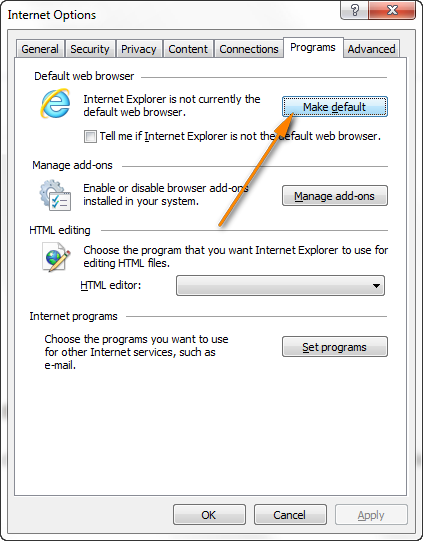
- ਜੇਕਰ ਤੁਹਾਨੂੰ ਹੁਣ ਉਹਨਾਂ ਦੀ ਲੋੜ ਨਹੀਂ ਹੈ ਤਾਂ ਗੂਗਲ ਕਰੋਮ ਜਾਂ ਫਾਇਰਫਾਕਸ ਨੂੰ ਅਣਇੰਸਟੌਲ ਕਰੋ, ਅਤੇ ਉਮੀਦ ਹੈ ਕਿ ਤੁਹਾਨੂੰ ਆਪਣੇ ਆਉਟਲੁੱਕ ਵਿੱਚ ਲਿੰਕਾਂ ਨਾਲ ਦੁਬਾਰਾ ਕਦੇ ਕੋਈ ਸਮੱਸਿਆ ਨਹੀਂ ਆਵੇਗੀ।
ਨੋਟ : ਡਿਫਾਲਟ ਬ੍ਰਾਊਜ਼ਰ ਨੂੰ ਬਦਲਣ ਤੋਂ ਪਹਿਲਾਂ, ਕ੍ਰੋਮ/ਫਾਇਰਫਾਕਸ ਨੂੰ ਬੰਦ ਕਰੋ ਅਤੇ ਯਕੀਨੀ ਬਣਾਓ ਕਿ ਜਦੋਂ ਤੁਸੀਂ IE ਨੂੰ ਡਿਫੌਲਟ ਬ੍ਰਾਊਜ਼ਰ ਵਜੋਂ ਸੈੱਟ ਕਰਦੇ ਹੋ ਤਾਂ ਟਾਸਕ ਮੈਨੇਜਰ ਵਿੱਚ ਕੋਈ chrome.exe ਜਾਂ firefox.exe ਪ੍ਰਕਿਰਿਆ ਨਹੀਂ ਚੱਲ ਰਹੀ ਹੈ। ਟਾਸਕ ਮੈਨੇਜਰ ਨੂੰ ਖੋਲ੍ਹਣ ਲਈ, ਜਾਂ ਤਾਂ Ctrl+Shift+Esc ਦਬਾਓ ਜਾਂ ਟਾਸਕਬਾਰ 'ਤੇ ਸੱਜਾ ਕਲਿੱਕ ਕਰੋ ਅਤੇ " ਸਟਾਰਟ ਟਾਸਕ ਮੈਨੇਜਰ " ਚੁਣੋ।
ਰਜਿਸਟਰੀ ਨੂੰ ਹੱਥੀਂ ਸੋਧੋ
ਜੇ ਹਾਈਪਰਲਿੰਕਸ ਤੁਹਾਡੇ Outlook ਵਿੱਚ Chrome, Firefox ਜਾਂ ਕਿਸੇ ਹੋਰ ਐਪਲੀਕੇਸ਼ਨ (ਉਦਾਹਰਨ ਲਈ HTML ਵੈਬ ਐਡੀਟਰ) ਨੂੰ ਅਣਇੰਸਟੌਲ ਕਰਨ ਤੋਂ ਬਾਅਦ ਕੰਮ ਨਹੀਂ ਕਰਦਾ ਜੋ HTML ਫਾਈਲਾਂ ਨੂੰ ਮੂਲ ਰੂਪ ਵਿੱਚ ਖੋਲ੍ਹਦਾ ਹੈ, ਰਜਿਸਟਰੀ ਵਿੱਚ HTM/HTML ਐਸੋਸਿਏਸ਼ਨਾਂ ਨੂੰ ਬਦਲਣ ਨਾਲ ਮਦਦ ਮਿਲ ਸਕਦੀ ਹੈ।
<0 ਮਹੱਤਵਪੂਰਨ!ਕਿਰਪਾ ਕਰਕੇ ਸਿਸਟਮ ਰਜਿਸਟਰੀ ਵਿੱਚ ਤਬਦੀਲੀਆਂ ਕਰਨ ਵੇਲੇ ਬਹੁਤ ਸਾਵਧਾਨ ਰਹੋ। ਜੇਕਰ ਤੁਸੀਂ ਇੱਕ ਕਾਰਪੋਰੇਟ ਵਾਤਾਵਰਣ ਵਿੱਚ ਕੰਮ ਕਰ ਰਹੇ ਹੋ, ਤਾਂ ਇਹ ਤੁਹਾਡੇ ਸਿਸਟਮ ਪ੍ਰਸ਼ਾਸਕ ਜਾਂ IT ਵਿਅਕਤੀ ਨੂੰ ਸਹਾਇਤਾ ਲਈ ਪੁੱਛਣਾ ਇੱਕ ਚੰਗਾ ਵਿਚਾਰ ਹੋ ਸਕਦਾ ਹੈ।ਕਿਸੇ ਵੀ, ਰਜਿਸਟਰੀ ਨੂੰ ਸੋਧਣ ਤੋਂ ਪਹਿਲਾਂ, ਇੱਕ ਸਿਸਟਮ ਰੀਸਟੋਰ ਪੁਆਇੰਟ ਬਣਾਉਣਾ ਯਕੀਨੀ ਬਣਾਓ ਅਤੇ ਆਪਣਾ ਬੈਕਅੱਪ ਲਓ। ਪੂਰੀ ਤਰ੍ਹਾਂ ਰਜਿਸਟਰੀ ਕਰੋ, ਸਿਰਫ਼ ਸੁਰੱਖਿਅਤ ਪਾਸੇ ਹੋਣ ਲਈ। ਮਾਈਕ੍ਰੋਸਾੱਫਟ ਦੀਆਂ ਹੇਠ ਲਿਖੀਆਂ ਕਦਮ-ਦਰ-ਕਦਮ ਹਦਾਇਤਾਂ ਅਸਲ ਵਿੱਚ ਬਹੁਤ ਮਦਦਗਾਰ ਹੋ ਸਕਦੀਆਂ ਹਨ: ਵਿੰਡੋਜ਼ 8 - 11 'ਤੇ ਰਜਿਸਟਰੀ ਦਾ ਬੈਕਅੱਪ ਕਿਵੇਂ ਲੈਣਾ ਹੈ।
ਹੁਣ ਜਦੋਂ ਤੁਸੀਂ ਲੋੜੀਂਦੀਆਂ ਸਾਵਧਾਨੀਆਂ ਵਰਤ ਲਈਆਂ ਹਨ, ਤੁਸੀਂ ਬਣਾਉਣ ਲਈ ਅੱਗੇ ਵਧਣ ਲਈ ਤਿਆਰ ਹੋ। ਤਬਦੀਲੀਆਂ।
- ਵਿੰਡੋਜ਼ ਖੋਜ ਵਿੱਚਬਾਕਸ, ਟਾਈਪ ਕਰੋ regedit , ਅਤੇ ਫਿਰ ਰਜਿਸਟਰੀ ਐਡੀਟਰ ਐਪ 'ਤੇ ਕਲਿੱਕ ਕਰੋ।
- ਰਜਿਸਟਰੀ ਐਡੀਟਰ ਵਿੱਚ, HKEY_CURRENT_USER\Software\Classes\.html ਨੂੰ ਬ੍ਰਾਊਜ਼ ਕਰੋ। ਪੁਸ਼ਟੀ ਕਰੋ ਕਿ ਇਸ ਕੁੰਜੀ ਦਾ ਡਿਫਾਲਟ ਮੁੱਲ htmlfile ਹੈ।
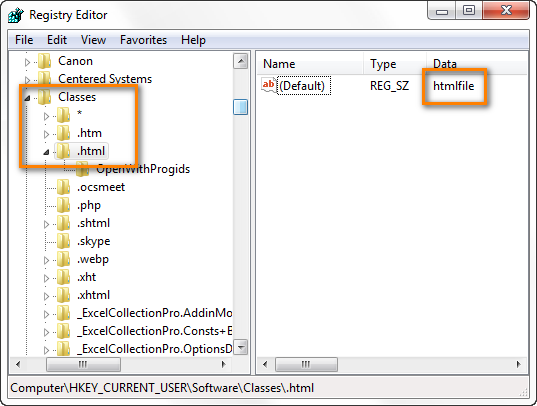
- ਜੇਕਰ ਡਿਫਾਲਟ ਮੁੱਲ ChromeHTML ਜਾਂ <4 ਹੈ>FireFoxHTML (ਇਸ 'ਤੇ ਨਿਰਭਰ ਕਰਦਾ ਹੈ ਕਿ ਤੁਸੀਂ ਕਿਹੜਾ ਬ੍ਰਾਊਜ਼ਰ ਸਥਾਪਤ ਕੀਤਾ ਹੈ), ਇਸ 'ਤੇ ਸੱਜਾ ਕਲਿੱਕ ਕਰੋ ਅਤੇ ਸੋਧੋ...
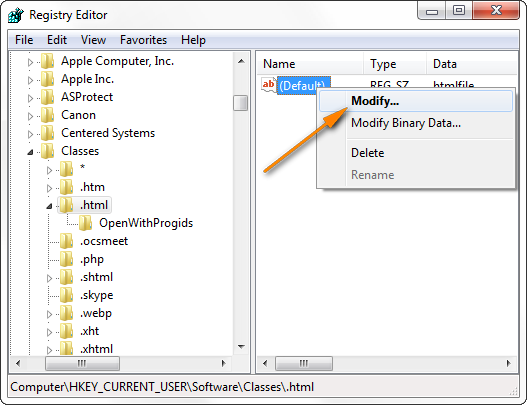
- ਡਿਫਾਲਟ ਮੁੱਲ ਨੂੰ ਇਸ ਵਿੱਚ ਬਦਲੋ htmlfile .
- .htm ਅਤੇ . shtml ਕੁੰਜੀਆਂ ਲਈ ਕਦਮ 3 ਅਤੇ 4 ਦੁਹਰਾਓ।
- ਇਸ ਲਈ ਆਪਣੇ ਕੰਪਿਊਟਰ ਨੂੰ ਮੁੜ ਚਾਲੂ ਕਰੋ ਤਬਦੀਲੀਆਂ ਲਾਗੂ ਹੋਣਗੀਆਂ।
ਉਹੀ ਰਜਿਸਟਰੀ ਤਬਦੀਲੀਆਂ ਕਰਨ ਦਾ ਵਿਕਲਪਿਕ ਤਰੀਕਾ ਹੈ ਸਟਾਰਟ ਬਟਨ 'ਤੇ ਕਲਿੱਕ ਕਰਨਾ ਅਤੇ Win 7 ਜਾਂ Win 'ਤੇ ਖੋਜ ਲਾਈਨ ਵਿੱਚ ਸਿੱਧੇ ਹੇਠਾਂ ਦਿੱਤੀ ਕਮਾਂਡ ਟਾਈਪ ਕਰਨਾ। 8. ਜੇਕਰ ਤੁਹਾਡੇ ਕੋਲ ਵਿੰਡੋਜ਼ ਦਾ ਪੁਰਾਣਾ ਸੰਸਕਰਣ ਹੈ, ਤਾਂ ਸਟਾਰਟ > ਚਲਾਓ ਅਤੇ ਫਿਰ ਓਪਨ ਬਾਕਸ ਵਿੱਚ ਕਮਾਂਡ ਦਿਓ।
REG ADD HKEY_CURRENT_USER\Software\Classes\.htm /ve /d htmlfile /f
ਫਿਰ .htm ਅਤੇ . shtml ਕੁੰਜੀਆਂ ਲਈ ਇੱਕ ਸਮਾਨ ਕਮਾਂਡ ਦਿਓ।
ਇੰਟਰਨੈੱਟ ਐਕਸਪਲੋਰਰ ਸੈਟਿੰਗਾਂ ਨੂੰ ਰੀਸੈਟ ਕਰੋ
ਜੇਕਰ ਤੁਹਾਡੇ ਆਉਟਲੁੱਕ ਵਿੱਚ ਲਿੰਕਾਂ ਨਾਲ ਸਮੱਸਿਆ ਬਣੀ ਰਹਿੰਦੀ ਹੈ, ਤਾਂ ਇੰਟਰਨੈੱਟ ਐਕਸਪਲੋਰਰ ਸੈਟਿੰਗਾਂ ਨੂੰ ਰੀਸੈਟ ਕਰਨ ਦੀ ਕੋਸ਼ਿਸ਼ ਕਰੋ।
- ਪੁਸ਼ਟੀ ਕਰੋ ਕਿ ਤੁਹਾਡਾ ਆਉਟਲੁੱਕ ਬੰਦ ਹੈ।
- ਇੰਟਰਨੈੱਟ ਐਕਸਪਲੋਰਰ ਸ਼ੁਰੂ ਕਰੋ, ਟੂਲਸ ਆਈਕਨ
 'ਤੇ ਕਲਿੱਕ ਕਰੋ ਅਤੇ ਇੰਟਰਨੈੱਟ ਵਿਕਲਪ ਚੁਣੋ।
'ਤੇ ਕਲਿੱਕ ਕਰੋ ਅਤੇ ਇੰਟਰਨੈੱਟ ਵਿਕਲਪ ਚੁਣੋ। - ਐਡਵਾਂਸਡ ਟੈਬ 'ਤੇ ਜਾਓ ਅਤੇ ਰੀਸੈੱਟ 'ਤੇ ਕਲਿੱਕ ਕਰੋ। ਬਟਨ (ਜੇਕਰ ਤੁਸੀਂ ਇੰਟਰਨੈੱਟ ਐਕਸਪਲੋਰਰ 6 ਜਾਂ ਇਸਤੋਂ ਘੱਟ ਵਰਤਦੇ ਹੋ, ਤਾਂ ਤੁਹਾਨੂੰ ਇਹ ਵਿਕਲਪ ਪ੍ਰੋਗਰਾਮ ਟੈਬ 'ਤੇ ਮਿਲੇਗਾ)।
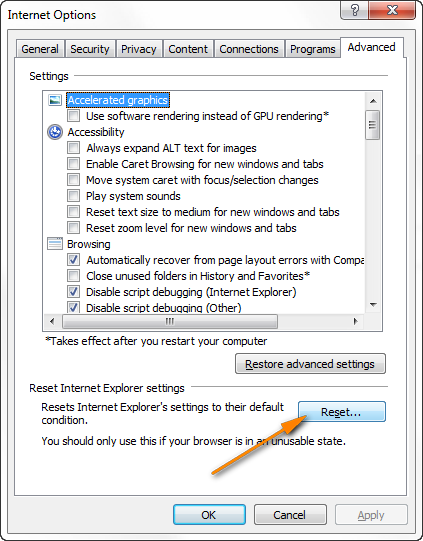
- ਰੀਸੈੱਟਇੰਟਰਨੈੱਟ ਐਕਸਪਲੋਰਰ ਸੈਟਿੰਗ ਵਿੰਡੋ ਖੁੱਲ੍ਹ ਜਾਵੇਗੀ ਅਤੇ ਤੁਸੀਂ ਨਿੱਜੀ ਸੈਟਿੰਗਾਂ ਨੂੰ ਮਿਟਾਓ ਚੈੱਕਬਾਕਸ ਚੁਣੋ, ਫਿਰ ਰੀਸੈੱਟ ਕਰੋ 'ਤੇ ਕਲਿੱਕ ਕਰੋ।
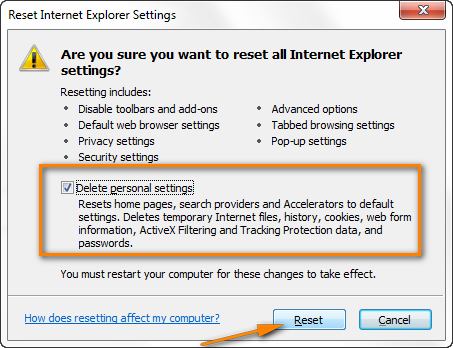
- ਰੀਸੈਟਿੰਗ ਪ੍ਰਕਿਰਿਆ ਪੂਰੀ ਹੋਣ 'ਤੇ ਬੰਦ ਕਰੋ ਬਟਨ 'ਤੇ ਕਲਿੱਕ ਕਰੋ।
- ਇੰਟਰਨੈੱਟ ਐਕਸਪਲੋਰਰ ਅਤੇ ਆਉਟਲੁੱਕ ਨੂੰ ਡਿਫੌਲਟ ਪ੍ਰੋਗਰਾਮਾਂ ਦੇ ਤੌਰ 'ਤੇ ਸੈੱਟ ਕਰਨਾ ਯਕੀਨੀ ਬਣਾਓ, ਜਿਵੇਂ ਕਿ ਅਸੀਂ ਇਸ ਵਿੱਚ ਪਹਿਲਾਂ ਚਰਚਾ ਕੀਤੀ ਸੀ। ਲੇਖ।
- ਇੰਟਰਨੈੱਟ ਐਕਸਪਲੋਰਰ ਨੂੰ ਬੰਦ ਕਰੋ ਅਤੇ ਫਿਰ ਖੋਲ੍ਹੋ ਅਤੇ ਉਸ ਤੋਂ ਬਾਅਦ ਜਾਂਚ ਕਰੋ ਕਿ ਕੀ ਹਾਈਪਰਲਿੰਕ ਤੁਹਾਡੀਆਂ Outlook ਈਮੇਲਾਂ, ਕਾਰਜਾਂ ਅਤੇ ਹੋਰ ਆਈਟਮਾਂ ਵਿੱਚ ਦੁਬਾਰਾ ਕੰਮ ਕਰ ਰਹੇ ਹਨ।
ਨੋਟ: ਜੇਕਰ ਤੁਹਾਨੂੰ ਕੋਈ ਸੁਨੇਹਾ ਮਿਲਦਾ ਹੈ ਇੰਟਰਨੈੱਟ ਐਕਸਪਲੋਰਰ 'ਤੇ ਤੁਹਾਨੂੰ IE ਨੂੰ ਆਪਣਾ ਡਿਫਾਲਟ ਇੰਟਰਨੈੱਟ ਬ੍ਰਾਊਜ਼ਰ ਬਣਾਉਣ ਲਈ ਪੁੱਛਣਾ ਸ਼ੁਰੂ ਕਰੋ, ਹਾਂ 'ਤੇ ਕਲਿੱਕ ਕਰੋ। ਜੇਕਰ ਤੁਸੀਂ ਇੱਕ ਵੱਖਰੇ ਬ੍ਰਾਊਜ਼ਰ ਨੂੰ ਤਰਜੀਹ ਦਿੰਦੇ ਹੋ, ਤਾਂ ਤੁਸੀਂ ਇਸਨੂੰ ਬਾਅਦ ਵਿੱਚ ਡਿਫੌਲਟ ਵਜੋਂ ਚੁਣਨ ਦੇ ਯੋਗ ਹੋਵੋਗੇ।
ਕਿਸੇ ਹੋਰ ਕੰਪਿਊਟਰ ਤੋਂ ਇੱਕ ਰਜਿਸਟਰੀ ਕੁੰਜੀ ਆਯਾਤ ਕਰੋ
ਜੇਕਰ ਤੁਸੀਂ ਹਾਲ ਹੀ ਵਿੱਚ ਇੰਟਰਨੈੱਟ ਐਕਸਪਲੋਰਰ ਦੇ ਇੱਕ ਨਵੇਂ ਸੰਸਕਰਣ ਵਿੱਚ ਅੱਪਗਰੇਡ ਕੀਤਾ ਹੈ, ਹੇਠ ਦਿੱਤੀ ਰਜਿਸਟਰੀ ਕੁੰਜੀ ਖਰਾਬ ਜਾਂ ਗੁੰਮ ਹੋ ਸਕਦੀ ਹੈ: HKEY_Local_Machine\Software\Classes\htmlfile\shell\open\command
ਤੁਸੀਂ ਇਸਨੂੰ ਕਿਸੇ ਹੋਰ ਸਿਹਤਮੰਦ ਕੰਪਿਊਟਰ ਤੋਂ ਪ੍ਰਭਾਵਿਤ ਮਸ਼ੀਨ ਵਿੱਚ ਆਯਾਤ ਕਰਕੇ ਇਸ ਨੂੰ ਠੀਕ ਕਰ ਸਕਦੇ ਹੋ।
ਨੋਟ: ਤੁਹਾਡੇ ਕੋਲ ਪ੍ਰਸ਼ਾਸਕ ਦੇ ਅਧਿਕਾਰ ਹੋਣੇ ਚਾਹੀਦੇ ਹਨ। ਰਜਿਸਟਰੀ ਫਾਈਲ ਨੂੰ ਆਯਾਤ ਕਰਨ ਦੇ ਯੋਗ ਹੋਵੋ. ਨਾਲ ਹੀ, ਕਿਰਪਾ ਕਰਕੇ ਇਸ ਓਪਰੇਸ਼ਨ ਨੂੰ ਕਰਨ ਵੇਲੇ ਬਹੁਤ ਸਾਵਧਾਨ ਰਹੋ। ਜੇਕਰ ਤੁਸੀਂ ਕੁੰਜੀ ਨੂੰ ਹੱਥੀਂ ਆਯਾਤ ਕਰਦੇ ਸਮੇਂ ਸਿਰਫ਼ ਇੱਕ ਛੋਟੀ ਜਿਹੀ ਗਲਤੀ ਕਰਦੇ ਹੋ, ਉਦਾਹਰਨ ਲਈ ਇਸ ਨੂੰ ਕਿਸੇ ਗਲਤ ਰਜਿਸਟਰੀ ਸ਼ਾਖਾ ਤੋਂ / ਵਿੱਚ ਕਾਪੀ ਕਰੋ, ਤੁਹਾਨੂੰ ਆਪਣੇ ਕੰਪਿਊਟਰ 'ਤੇ ਬਹੁਤ ਗੰਭੀਰ ਸਮੱਸਿਆਵਾਂ ਹੋ ਸਕਦੀਆਂ ਹਨ। ਜੇ ਇਹ ਸਭ ਤੋਂ ਭੈੜਾ ਦ੍ਰਿਸ਼ ਵਾਪਰਦਾ ਹੈ, ਤਾਂ ਪਹਿਲਾਂ ਸਿਸਟਮ ਰੀਸਟੋਰ ਪੁਆਇੰਟ ਬਣਾਉਣਾ ਯਕੀਨੀ ਬਣਾਓ, ਤਾਂ ਜੋਤੁਸੀਂ ਕਿਸੇ ਵੀ ਤਰ੍ਹਾਂ ਸੁਰੱਖਿਅਤ ਹੋਵੋਗੇ।
ਠੀਕ ਹੈ, ਹੁਣ ਜਦੋਂ ਮੈਂ ਸਾਵਧਾਨੀ ਦਾ ਸ਼ਬਦ ਦਿੱਤਾ ਹੈ ਅਤੇ ਤੁਸੀਂ ਇਹ ਸੁਣਿਆ ਹੈ (ਉਮੀਦ ਹੈ :), ਕਿਸੇ ਹੋਰ ਕੰਪਿਊਟਰ 'ਤੇ ਜਾਓ ਜਿੱਥੇ ਆਉਟਲੁੱਕ ਲਿੰਕ ਠੀਕ ਕੰਮ ਕਰਦੇ ਹਨ ਅਤੇ ਹੇਠਾਂ ਦਿੱਤੇ ਕੰਮ ਕਰਦੇ ਹਨ:
1. ਕੰਪਿਊਟਰ ਤੋਂ ਰਜਿਸਟਰੀ ਕੁੰਜੀ ਨੂੰ ਐਕਸਪੋਰਟ ਕਰੋ ਜਿਸ ਨੂੰ Outlook ਵਿੱਚ ਲਿੰਕਾਂ ਨਾਲ ਕੋਈ ਸਮੱਸਿਆ ਨਹੀਂ ਹੈ।
- ਰਜਿਸਟਰੀ ਐਡੀਟਰ ਖੋਲ੍ਹੋ। ਜਿਵੇਂ ਕਿ ਤੁਹਾਨੂੰ ਯਾਦ ਹੈ, ਤੁਹਾਨੂੰ ਸਟਾਰਟ ਬਟਨ 'ਤੇ ਕਲਿੱਕ ਕਰਨ ਦੀ ਲੋੜ ਹੈ, regedit ਟਾਈਪ ਕਰੋ ਅਤੇ ਫਿਰ Enter ਦਬਾਓ।
- ਹੇਠ ਦਿੱਤੀ ਰਜਿਸਟਰੀ ਕੁੰਜੀ ਲੱਭੋ:
HKEY_LOCAL_MACHINE\Software\Classes\htmlfile\shell\open\command - ਕਮਾਂਡ ਸਬ-ਕੀ 'ਤੇ ਸੱਜਾ ਕਲਿੱਕ ਕਰੋ ਅਤੇ ਸੰਦਰਭ ਮੀਨੂ ਤੋਂ ਐਕਸਪੋਰਟ ਚੁਣੋ।
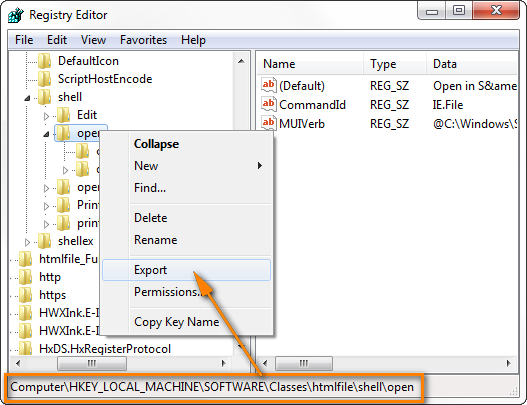
ਵਿਕਲਪਿਕ ਤੌਰ 'ਤੇ, ਵਿੰਡੋਜ਼ 7 ਜਾਂ ਵਿੰਡੋਜ਼ 'ਤੇ 8 ਤੁਸੀਂ ਫਾਈਲ ਮੀਨੂ 'ਤੇ ਜਾ ਸਕਦੇ ਹੋ, ਅਤੇ ਉੱਥੇ ਐਕਸਪੋਰਟ... 'ਤੇ ਕਲਿੱਕ ਕਰ ਸਕਦੇ ਹੋ। ਪੁਰਾਣੇ ਓਪਰੇਟਿੰਗ ਸਿਸਟਮਾਂ ਵਿੱਚ, ਐਕਸਪੋਰਟ ਵਿਕਲਪ ਰਜਿਸਟਰੀ ਮੀਨੂ ਵਿੱਚ ਰਹਿ ਸਕਦਾ ਹੈ।
- ਇੱਕ ਫਾਈਲ ਨਾਮ ਟਾਈਪ ਕਰੋ ਜੋ ਤੁਹਾਡੇ ਲਈ ਯਾਦ ਰੱਖਣਾ ਆਸਾਨ ਹੋਵੇ, ਉਦਾਹਰਨ ਲਈ। "ਐਕਸਪੋਰਟ ਕੀਤੀ ਕੁੰਜੀ" ਅਤੇ ਰਜਿਸਟਰੀ ਸ਼ਾਖਾ ਨੂੰ ਕਿਸੇ ਫੋਲਡਰ ਵਿੱਚ ਸੁਰੱਖਿਅਤ ਕਰੋ।
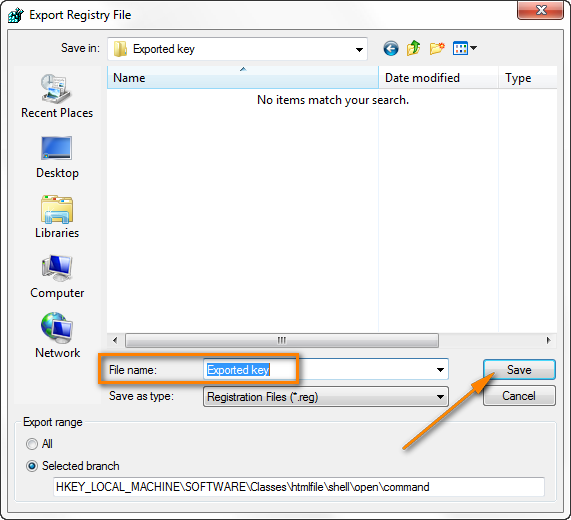
- ਰਜਿਸਟਰੀ ਸੰਪਾਦਕ ਨੂੰ ਬੰਦ ਕਰੋ।
2. ਸਮੱਸਿਆ ਵਾਲੇ ਕੰਪਿਊਟਰ ਲਈ ਰਜਿਸਟਰੀ ਕੁੰਜੀ ਨੂੰ ਆਯਾਤ ਕਰੋ।
ਇਹ ਕਦਮ ਸ਼ਾਇਦ ਸਭ ਤੋਂ ਆਸਾਨ ਹੈ ਜੋ ਅਸੀਂ ਅੱਜ ਕੀਤਾ ਹੈ। ਪ੍ਰਭਾਵਿਤ ਕੰਪਿਊਟਰ 'ਤੇ ਸਿਰਫ਼ ਨਿਰਯਾਤ ਰਜਿਸਟਰੀ ਕੁੰਜੀ ਨੂੰ ਡੈਸਕਟਾਪ (ਜਾਂ ਕਿਸੇ ਵੀ ਫੋਲਡਰ) 'ਤੇ ਕਾਪੀ ਕਰੋ, ਅਤੇ ਫਿਰ .reg ਫਾਈਲ 'ਤੇ ਦੋ ਵਾਰ ਕਲਿੱਕ ਕਰੋ।
3. ਯਕੀਨੀ ਬਣਾਓ ਕਿ HKEY_CLASSES_ROOT \.html ਕੁੰਜੀ ਦਾ ਡਿਫਾਲਟ ਮੁੱਲ htmlfile ਹੈ।
ਇਸਦੀ ਜਾਂਚ ਕਰਨ ਲਈ, ਸਟਾਰਟ ਬਟਨ ਨੂੰ ਦੁਬਾਰਾ ਕਲਿੱਕ ਕਰੋ, ਰਜਿਸਟਰੀ ਐਡੀਟਰ ਖੋਲ੍ਹਣ ਲਈ regedit ਟਾਈਪ ਕਰੋ,ਅਤੇ ਫਿਰ HKEY_CLASSES_ROOT \.html ਕੁੰਜੀ 'ਤੇ ਜਾਓ। ਅਸੀਂ ਅੱਜ ਕਈ ਵਾਰ ਇਹ ਓਪਰੇਸ਼ਨ ਕੀਤੇ ਹਨ, ਇਸ ਲਈ ਮੇਰਾ ਮੰਨਣਾ ਹੈ ਕਿ ਤੁਸੀਂ ਹੁਣ ਤੱਕ ਇਸ ਨੂੰ ਆਪਣੇ ਸਿਰ 'ਤੇ ਖੜ੍ਹਾ ਕਰਨ ਦੇ ਯੋਗ ਹੋ : ) 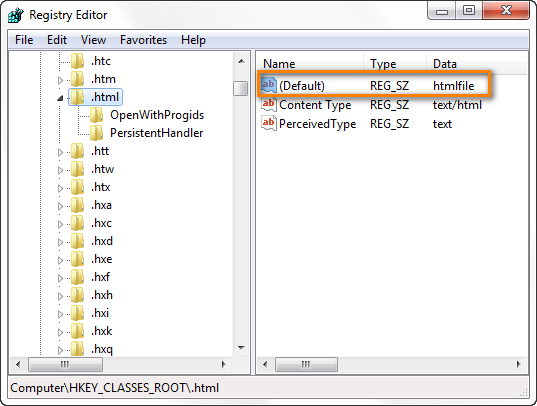
ਜੇਕਰ ਇਸ ਰਜਿਸਟਰੀ ਕੁੰਜੀ ਦਾ ਡਿਫਾਲਟ ਮੁੱਲ ਇਸ ਤੋਂ ਇਲਾਵਾ ਹੈ htmlfile , ਇਸਨੂੰ ਉਸੇ ਤਰੀਕੇ ਨਾਲ ਸੋਧੋ ਜਿਵੇਂ ਅਸੀਂ ਰਜਿਸਟਰੀ ਨੂੰ ਹੱਥੀਂ ਸੰਪਾਦਿਤ ਕਰਨ ਵਿੱਚ ਚਰਚਾ ਕੀਤੀ ਸੀ।
ਠੀਕ ਹੈ, ਤੁਸੀਂ ਇਸ ਸਮੱਸਿਆ ਦਾ ਨਿਪਟਾਰਾ ਕਰਨ ਵਿੱਚ ਕਾਫ਼ੀ ਸਮਾਂ ਬਿਤਾਇਆ ਹੈ ਅਤੇ ਉਮੀਦ ਹੈ ਕਿ ਹੁਣ ਤੁਹਾਡੇ Outlook ਕੰਮ ਵਿੱਚ ਹਾਈਪਰਲਿੰਕ ਹਨ। ਬਿਨਾਂ ਕਿਸੇ ਸਮੱਸਿਆ ਦੇ ਦੁਬਾਰਾ. ਜੇਕਰ ਸਾਰੀਆਂ ਔਕੜਾਂ ਦੇ ਬਾਵਜੂਦ ਸਮੱਸਿਆ ਬਣੀ ਰਹਿੰਦੀ ਹੈ ਅਤੇ ਤੁਸੀਂ ਹਾਲੇ ਵੀ ਆਉਟਲੁੱਕ ਵਿੱਚ ਲਿੰਕ ਨਹੀਂ ਖੋਲ੍ਹ ਸਕਦੇ ਹੋ, ਤਾਂ ਆਖਰੀ ਉਪਾਅ ਵਜੋਂ ਆਪਣੇ ਸਿਸਟਮ ਨੂੰ ਰੀਸਟੋਰ ਕਰੋ।
ਸਿਸਟਮ ਰੀਸਟੋਰ ਕਰੋ
ਸਿਸਟਮ ਰੀਸਟੋਰ ਰੀਸਟੋਰ ਕੀਤੀਆਂ ਤਬਦੀਲੀਆਂ ਨੂੰ ਅਨਡੂ ਕਰਨ ਦਾ ਇੱਕ ਤਰੀਕਾ ਹੈ। ਆਪਣੇ ਕੰਪਿਊਟਰ ਦੇ ਸਿਸਟਮ ਵਿੱਚ ਇਸ ਨੂੰ ਸਮੇਂ ਦੇ ਪੁਰਾਣੇ ਬਿੰਦੂ 'ਤੇ ਬਹਾਲ ਕਰਨ ਲਈ।
ਤੁਸੀਂ ਸਟਾਰਟ ਬਟਨ 'ਤੇ ਕਲਿੱਕ ਕਰਕੇ ਅਤੇ ਸਿਸਟਮ ਰੀਸਟੋਰ ਟਾਈਪ ਕਰਕੇ ਸਿਸਟਮ ਰੀਸਟੋਰ ਖੋਲ੍ਹ ਸਕਦੇ ਹੋ। ਖੋਜ ਖੇਤਰ. ਫਿਰ ਐਂਟਰ ਕਰੋ ਤੇ ਕਲਿਕ ਕਰੋ ਜਾਂ ਥੋੜਾ ਇੰਤਜ਼ਾਰ ਕਰੋ ਅਤੇ ਨਤੀਜਿਆਂ ਦੀ ਸੂਚੀ ਵਿੱਚੋਂ ਸਿਸਟਮ ਰੀਸਟੋਰ ਚੁਣੋ।
ਸਿਸਟਮ ਰੀਸਟੋਰ ਡਾਇਲਾਗ ਵਿੰਡੋ ਵਿੱਚ, ਤੁਸੀਂ ਜਾਂ ਤਾਂ ਸਿਫਾਰਸ਼ੀ ਰੀਸਟੋਰ" ਵਿਕਲਪ ਜਾਂ " ਇੱਕ ਵੱਖਰਾ ਰੀਸਟੋਰ ਪੁਆਇੰਟ ਚੁਣੋ" ਜਦੋਂ ਤੁਸੀਂ ਯਕੀਨੀ ਤੌਰ 'ਤੇ ਜਾਣਦੇ ਹੋ ਕਿ ਆਉਟਲੁੱਕ ਵਿੱਚ ਹਾਈਪਰਲਿੰਕਸ ਸਮੇਤ, ਸਭ ਕੁਝ ਠੀਕ ਕੰਮ ਕਰ ਰਿਹਾ ਹੈ। 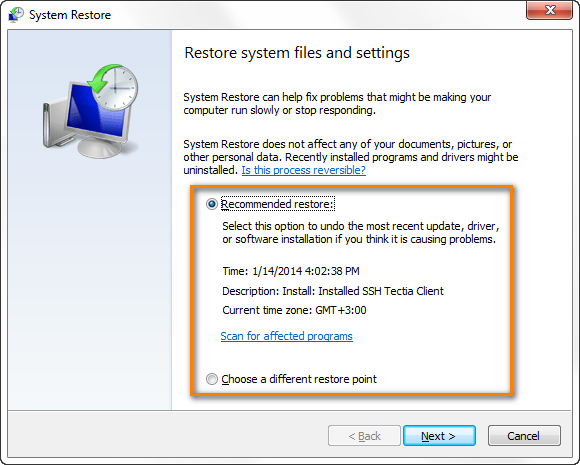
ਅਤੇ ਇਹ ਸਭ ਮੇਰੇ ਕੋਲ ਹੈ ਇਸ ਸਮੱਸਿਆ 'ਤੇ ਕਹਿਣ ਲਈ। ਮੈਨੂੰ ਉਮੀਦ ਹੈ ਕਿ ਤੁਹਾਨੂੰ ਲੇਖ ਮਦਦਗਾਰ ਲੱਗੇਗਾ ਅਤੇ ਉਪਰੋਕਤ ਵਿਧੀਆਂ ਵਿੱਚੋਂ ਇੱਕ ਨੇ ਤੁਹਾਡੇ ਲਈ ਕੰਮ ਕੀਤਾ ਹੈ। ਜੇਕਰ ਤੁਹਾਡੀਆਂ Outlook ਈਮੇਲਾਂ ਵਿੱਚ ਹਾਈਪਰਲਿੰਕ

